Summary of statistics
most comments
-
-
-
-
نرم افزار اینستادانلودر + دانلود
نظرات: ۱ -
-
طرح استند انتخابات + دانلود
نظرات: ۰ -
-
سورس کد اوقات شرعی + دانلود
نظرات: ۰ -
-
فایل لایه باز لوح تقدیر + دانلود
نظرات: ۰
Most Populars
-
۱۱۴۲ -
۹۰۲ -
۸۲۷ -
۷۴۱ -
۸۱۶ -
۱۶۰۶ -
۱۲۷۳ -
۹۵۲ -
۱۵۷۷ -
۸۸۸
links
learning
social- networks
آموزش قرار دادن استوری چند قسمتی در اینستاگرام
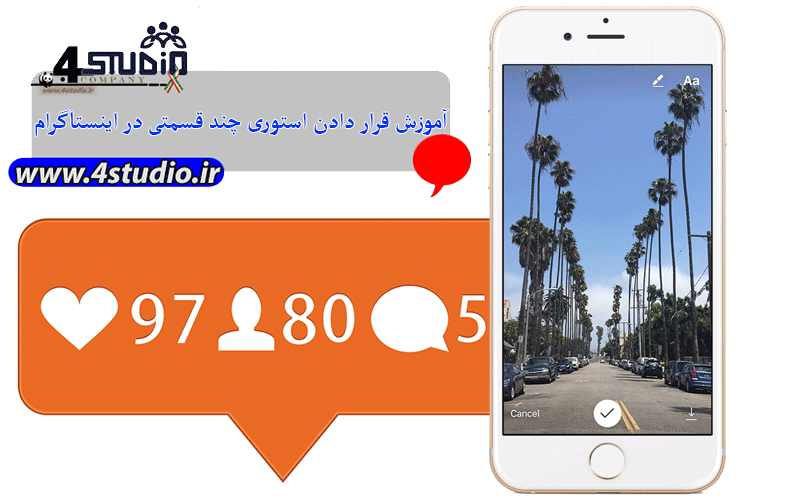
در نسخه های جدید اینستاگرام قابلیت استوری گنجانده شده است که مورد توجه بسیاری از کاربران قرار گرفته است. امروز قصد داریم نحوه ی گذاشتن استوری چند قسمتی را آموزش بدهیم.
استوریز (Stories) چیست؟
قابلیت Stories یا داستانها برای به اشتراکگذاشتن موقتی تصاویر و ویدئوها با فالورها یا همان دنبالکنندگان شماست. تصاویر و ویدئوهای این بخش تنها به مدت 24 ساعت و در بالای صفحه برای فالورهای شما نمایش داده خواهد شد. به این ترتیب در بالای صفحه خود و به صورت دایرههایی تصاویر و ویدئوهای موقت از فالویینگهایتان را مشاهده میکنید که در 24 ساعت اخیر قرار داده شده است.
Storyها در صفحه پروفایل نمایش داده نخواهند شد و همانطور که گفتیم موقتی هستند. شما میتوانید در طول روز چند Story هم منتشر کنید که هنگام نمایش بهترتیب برای مخاطبان ظاهر خواهد شد.
هنگام مشاهده Storyهای دیگران میتوانید با لمس گزینه Send Message یک پیام شخصی مرتبط با آن داستان را برای فرد ارسال کنید و یا با لمس سهنقطه و Report تصاویر و ویدئوهای نامناسب و ناقض قوانین را گزارش دهید. همچنین عددی که بالای صفحه مشاهده میکنید نشانگر تعداد ساعاتی است که از انتشار داستان زمان گذشته و با رسیدن این عدد به 24 آن Story حذف خواهد شد.
چگونه Story ارسال کنیم؟
ارسال داستان یا Story در اینستاگرام بسیار ساده است. کافیست دکمه + را در بالای صفحه لمس کنید. حالا میتوانید با فشردن دکمه دایرهای شکل عکس گرفته و یا با نگهداشتن آن تا ده ثانیه ویدئو ثبت کنید. دکمه صاعقه شکل برای فعال و غیرفعال کردن فلش دوربین بوده و دکمهای با دو فلش نیز برای جابجایی بین دوربین پشت و سلفی کاربرد دارد.
اگر بخواهید تصاویر را از گالری گوشی بارگذاری کنید کافیست انگشت خود را از بالا به پایین بکشید تا تصاویری که در 24 ساعت اخیر ذخیره کردهاید برای شما نمایش داده شود. دقت داشته باشید تصاویر Stories و همچنین ویدئوها تمام صفحه و مستطیلی شکل هستند.
حالا میتوانید با کشیدن انگشت از چپ به راست یا راست به چپ افکتهای مختلف را روی تصاویر خود اعمال کنید. همچنین قادرید با لمس دکمه به شکل قلم در بالای صفحه با قلمهای مختلف روی تصاویرتان بنویسید و رنگ قلم را نیز از پایین صفحه انتخاب کنید. یک ترفند در این صفحه برای انتخاب هر رنگ دلخواه نگهداشتن انگشت روی یکی از رنگها و سپس کشیدن به سمت رنگ مورد نظرتان است.
یک قابلیت دیگر نیز نوشتن روی تصاویر است که با فشردن دکمه Aa در بالای صفحه انجام میشود. پس از درج نوشته میتوانید آن را با یک انگشت جابجا کرده و با دو انگشت تغییر اندازه داده و بچرخانید.
وقتی کار ویرایش تصویرتان تمام شد میتوانید با فشردن دکمه پایین سمت راست (فلش به سمت پایین) تصویر را در گالری خود ذخیره کنید و یا با فشردن دکمه دایرهای شکل پایین آن را ارسال کنید.
همچنین میتوانید پس از ارسال Story آن را باز کرده و با لمس سهنقطه و انتخاب …Share as Post آنرا به شکل یک پست عادی نیز در صفحه خود منتشر کنید.
چگونه استوری چندقسمتی قرار دهم؟
کافیست پس از قرار دادن استوری اول استوریهای بعد را با فشردن دکمه دوربین در بالا و سمت چپ صفحه و سپس گرفتن عکس و انتخاب گزینه Your Story اضافه کنید.
sorce code
new posts
-
کار تلگرام یکسره شد !!!
چهارشنبه ۲۹ فروردين ۱۳۹۷در هفته های گذشته بحث زیادی پیرامون فیلترینگ تلگرام از سوی مسئولین و همچنین اقشار مختلف مردم در سطح جامعه مطرح و به دغدغه ی اصلی کشور تبدیل شده ، به نحوی که حتی نوسانات ارزی نیز از شدت حساسیت نسبت به این موضوع کم نکرده و همچنان به عنوان یک معظل لاینحل با آن دست و پنجه نرم می کنیم!!! اما آنطرف مرزها و در کشور روسیه طی دو سه روز گذشته بالاخره فیلترینگ تلگرام اجرایی شد.امری که به درست و غلطش کار نداریم اما هرچه که بود باعث تبلیغات بیشتر برای این پیام رسان ( نه چندان محبوب در سطح جهانی ) شد و افزایش کاربر را برای آن در پی داشت . اصولاً مردمان این روزگار طوری هستند که اگر آنها را مجبور به انجام کاری نمایند در مقابل آن موضع گیری می کنند و از خود مقاومت نشان می دهند و گمان می کنند که حتما در آن قضییه خیریتی !!! بوده که الان جلوی فعالیتش گرفته شده و سپس کنجکاو شده و در مورد آن تعصب نشان می دهند. اما بالاخره ساعاتی قبل با اعلام رسمی مدیران برخی از کانالهای تلگرامی ( از جمله کانال اطلاع رسانی دفتر رهبر معظم انقلاب اسلامی ) با تعداد عضو بیش از 5000 نفر مبنی بر اینکه کانالهای تحت فعالیت آنها دیگر فعالتی را در تلگرام نخواهند داشت ، و در پی این باید به ندرت شاهد ریزش کاربران تلگرام باشیم و عملاً باید گفت کار تلگرام در ایران یکسره شد. به همین سادگی انحصار فضای مجازی از دستان بیگانگان خارج و زمینه برای فعالیت پیام رسانهای ( باید با کیفیت )ایرانی فراهم خواهد شد. برای از بین بردن منکری در جامعه لازم به سانسور و یا فیلتر چیزی نیست اگر مسئله از طریق راه کارهای فرهنگی انجام بگیرد صد البته نتیجه به مراتب بهتری در پی خواهد داشت.
new post
-
دانلود کتاب mastering bitcoin
پنجشنبه ۲ آبان ۱۳۹۸ -
آزمون نمایندگی بیمه
چهارشنبه ۳۰ مرداد ۱۳۹۸ -
بنر استند لایه باز دهه فجر + دانلود
جمعه ۱۳ ارديبهشت ۱۳۹۸ -
پاک کردن یک فایل قفل شده در ویندوز
چهارشنبه ۳۰ آبان ۱۳۹۷ -
طرح استند پیوند آسمانی + دانلود
دوشنبه ۲۲ مرداد ۱۳۹۷ -
سورس کد کتاب آندروید با تب هاست + دانلود
يكشنبه ۲۱ مرداد ۱۳۹۷ -
طرح لایه باز استند محرم ( فرار به سوی حسین) + دانلود
يكشنبه ۲۱ مرداد ۱۳۹۷ -
کارت ویزیت لایه باز بیمه پاسارگاد + دانلود
پنجشنبه ۱۱ مرداد ۱۳۹۷ -
سورس کد اوقات شرعی + دانلود
پنجشنبه ۲۸ تیر ۱۳۹۷ -
سورس کد نرم افزار ارز آنلاین + دانلود
پنجشنبه ۲۸ تیر ۱۳۹۷
most_visit
-
۱۵۴۶ -
۱۵۵۸ -
۱۳۳۳ -
۱۴۴۰ -
۱۶۰۶ -
۱۲۷۳ -
۱۴۱۲ -
۱۲۱۱ -
۱۴۵۱ -
۱۱۸۰

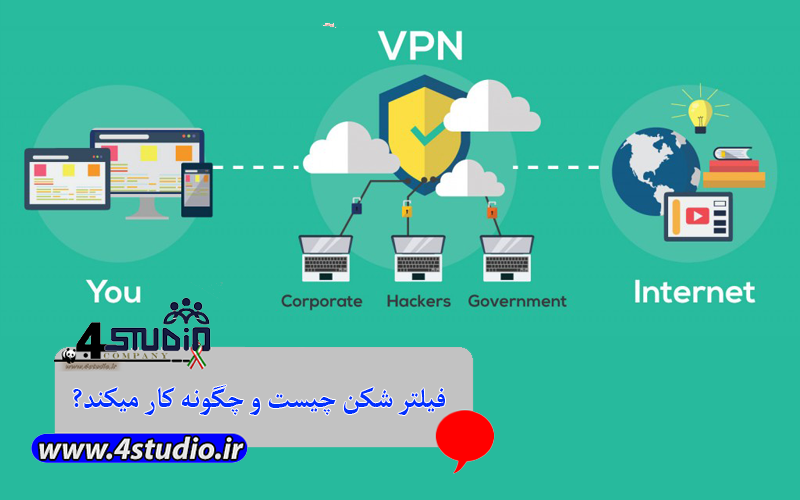

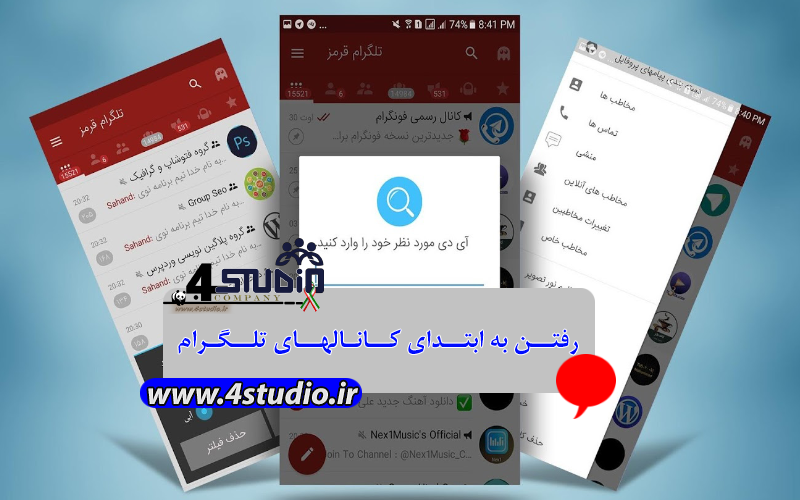

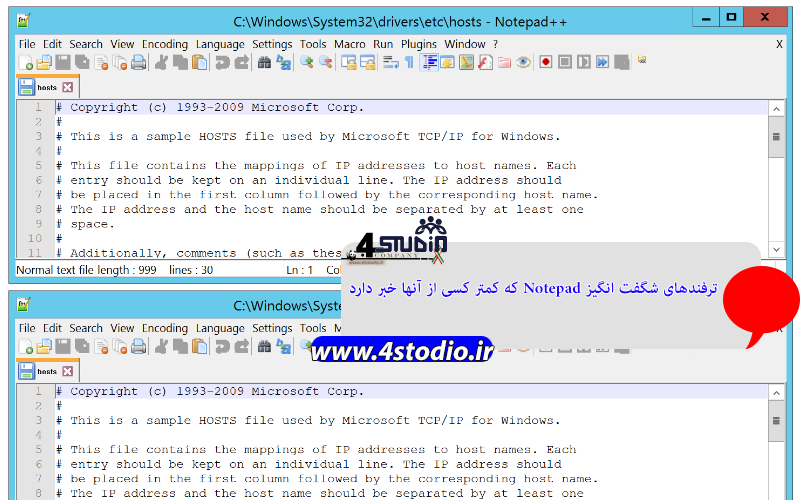
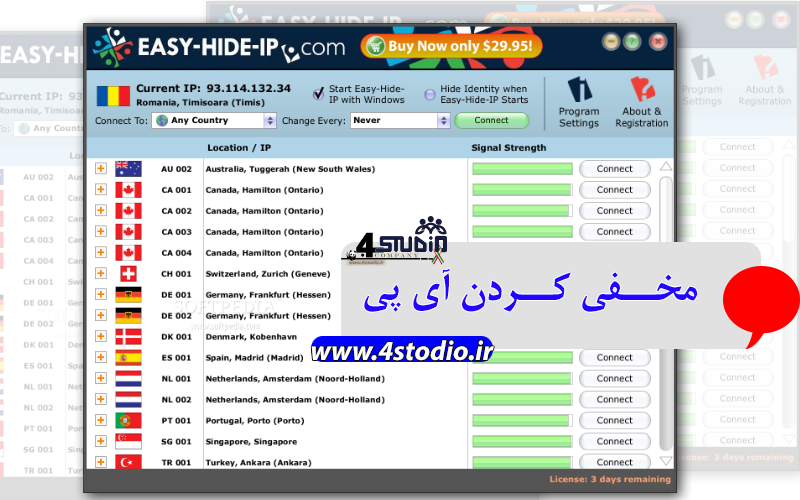

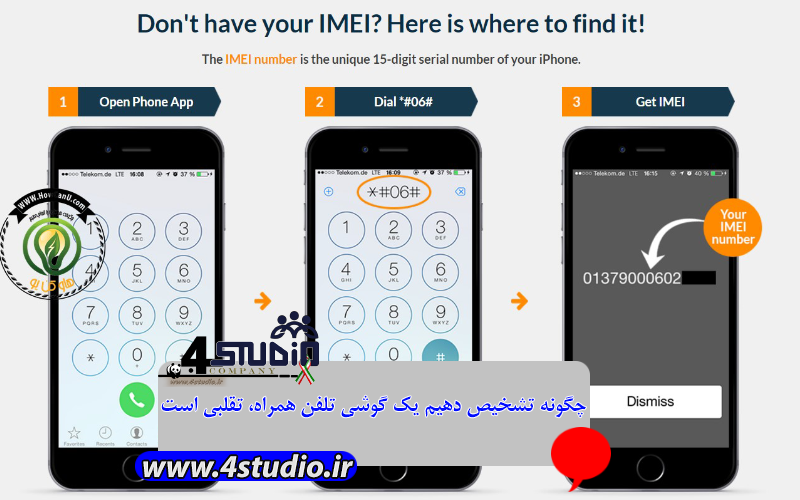
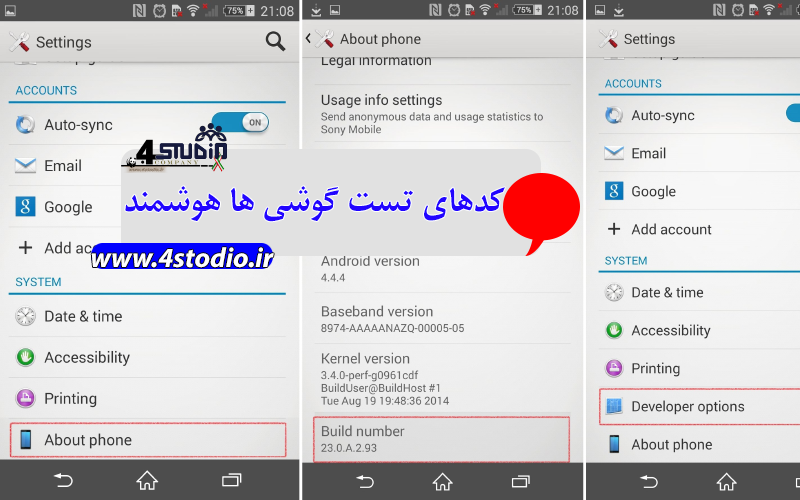


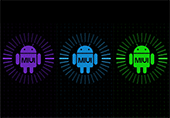



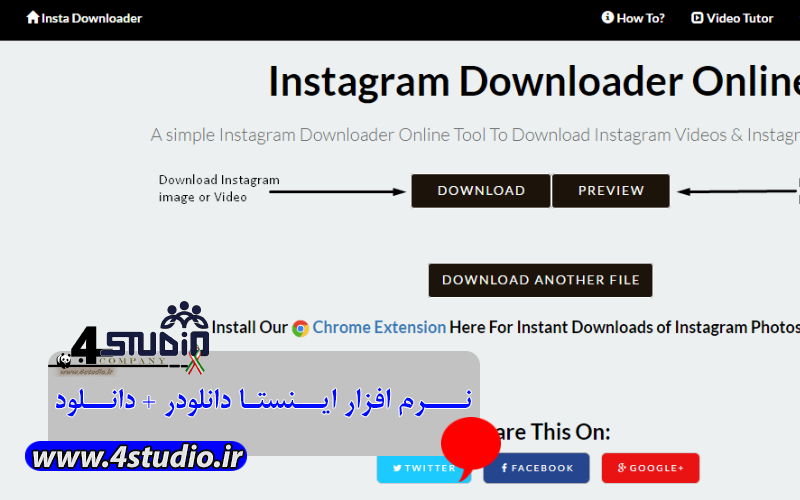


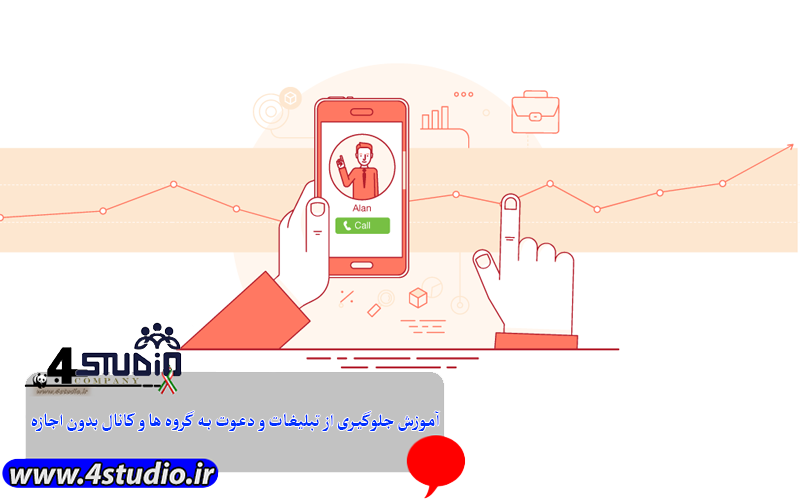


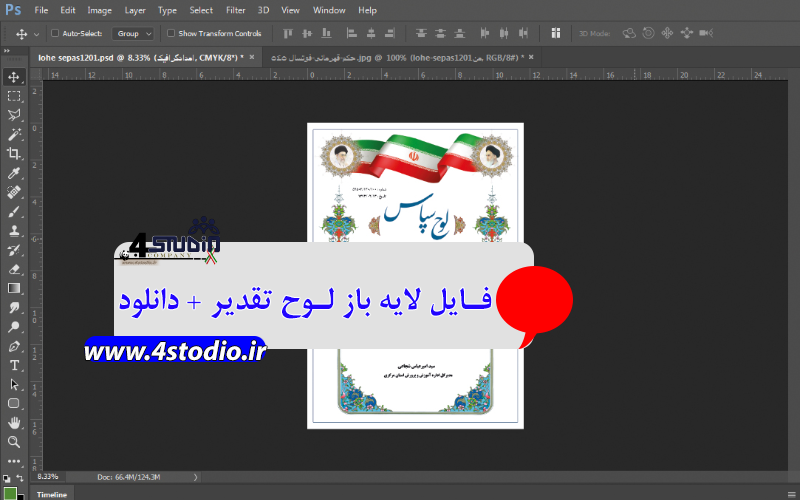
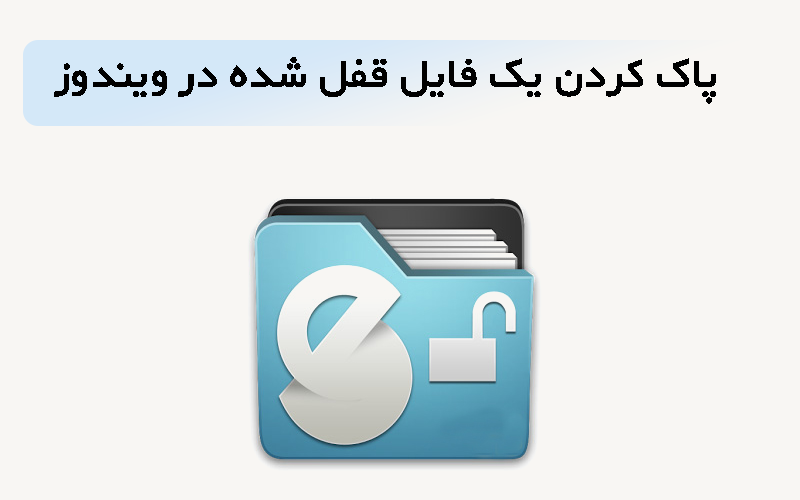
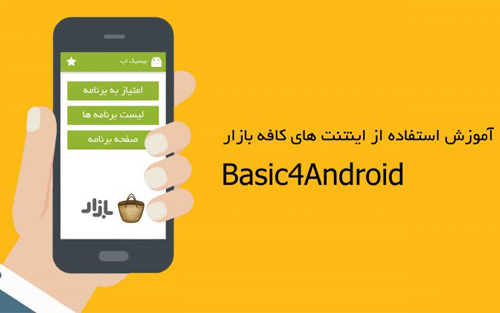
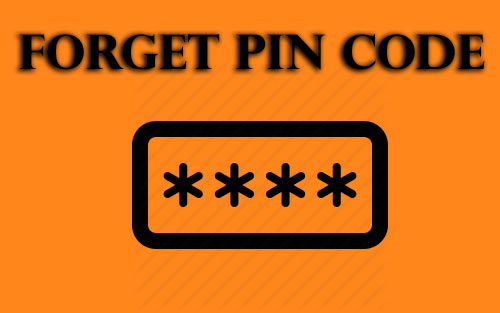
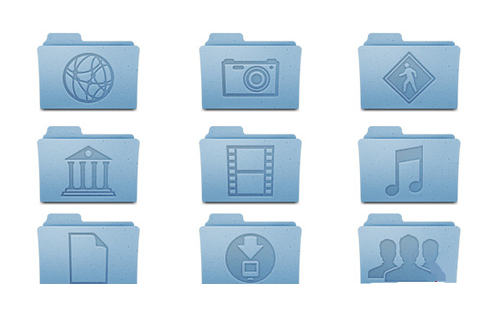
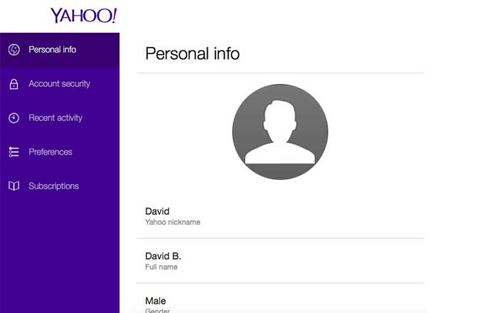
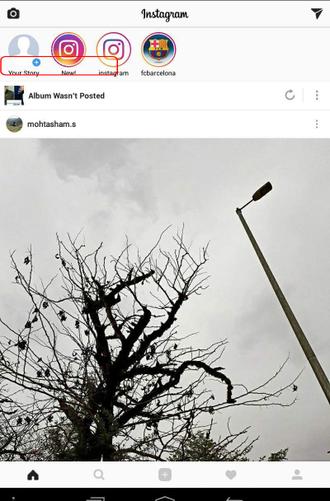
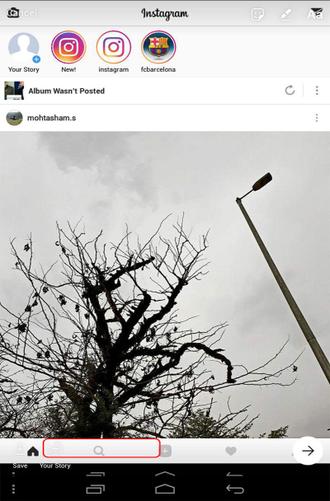
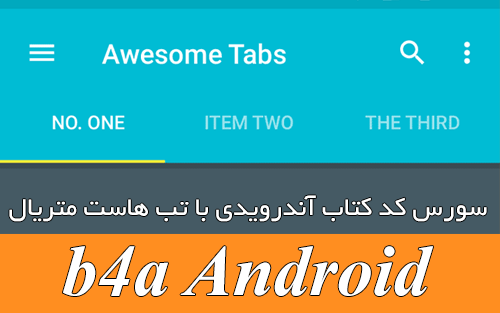


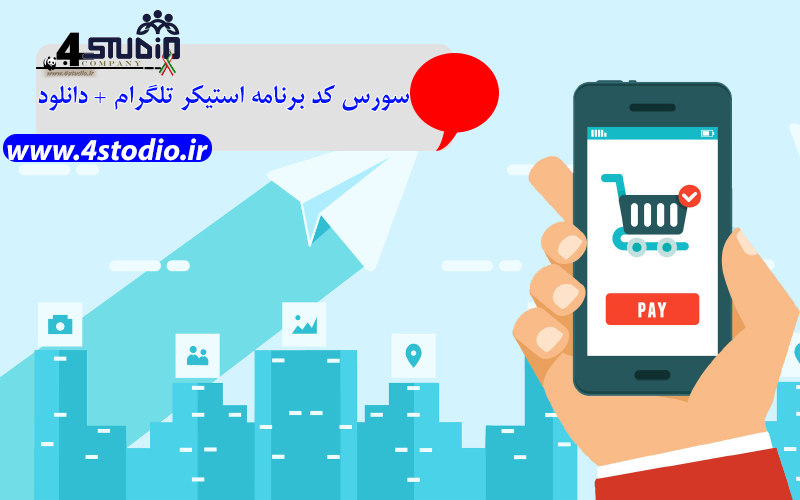


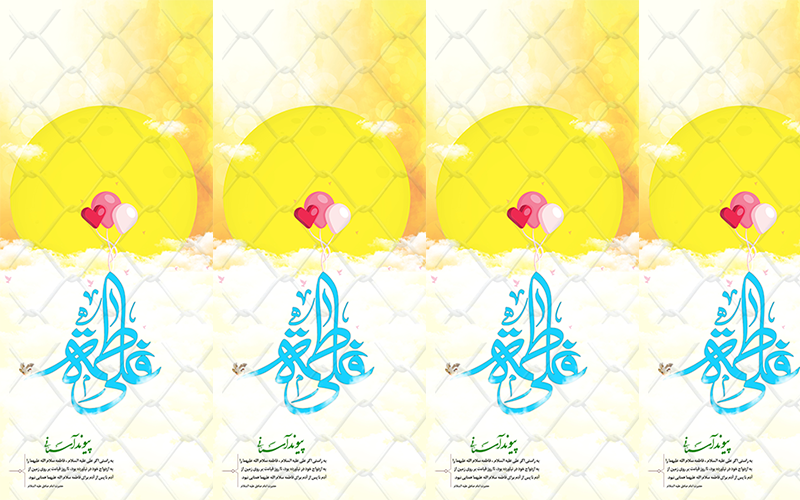




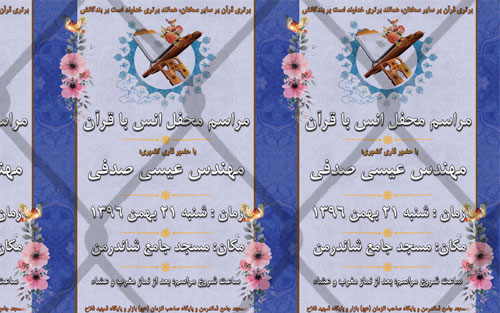



نظرات (۰)
هیچ نظری هنوز ثبت نشده است